Win10右键菜单没有“新建公文包”怎么办 在win10右键菜单增加“新建公文包”方法
最近,有位win7系统用户反映自己在升级到windows10正式版后,发现在win10系统的右键菜单中找不到自己常用的“新建公文包”选项了,这该怎么办呢?接下来,小编就向大家分享在win10系统右键菜单中增加“新建公文包”选项的具体方法。
具体方法:
1、首先,请大家在电脑桌面上击右键,在弹出的右键菜单中,选择“新建-文本文档”选项。
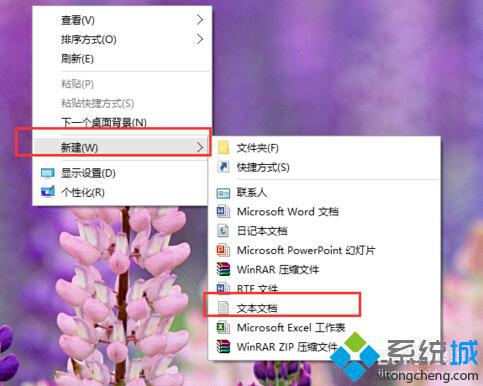 2、接下来,双击打开新建立的文本文档,然后将下面的这段代码复制到文本文档中。
2、接下来,双击打开新建立的文本文档,然后将下面的这段代码复制到文本文档中。
Windows Registry Editor Version 5.00
[HKEY_LOCAL_MACHINE\SOFTWARE\Classes\Briefcase\ShellNew]
"IconPath"=hex(2):25,00,53,00,79,00,73,00,74,00,65,00,6d,00,52,00,6f,00,6f,00,\
74,00,25,00,5c,00,73,00,79,00,73,00,74,00,65,00,6d,00,33,00,32,00,5c,00,73,\
00,79,00,6e,00,63,00,75,00,69,00,2e,00,64,00,6c,00,6c,00,2c,00,30,00,00,00
"ItemName"=hex(2):40,00,25,00,53,00,79,00,73,00,74,00,65,00,6d,00,52,00,6f,00,\
6f,00,74,00,25,00,5c,00,73,00,79,00,73,00,74,00,65,00,6d,00,33,00,32,00,5c,\
00,73,00,68,00,65,00,6c,00,6c,00,33,00,32,00,2e,00,64,00,6c,00,6c,00,2c,00,\
2d,00,36,00,34,00,39,00,33,00,00,00
"Directory"=""
"Handler"="{85BBD920-42A0-1069-A2E4-08002B30309D}"
[HKEY_LOCAL_MACHINE\SOFTWARE\Classes\Briefcase\ShellNew\Config]
"IsFolder"=""
"NoExtension"=""
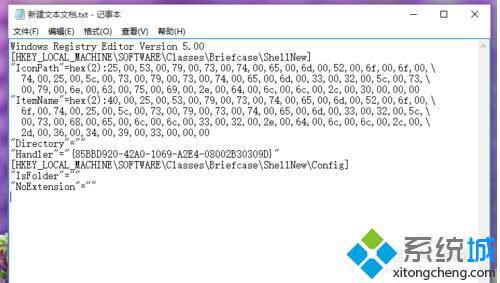 3、接下来,我们需要保存该文件,并将该文件的后缀由原来的.txt格式修改为.reg格式,该文件的名称可以随意设置,保存对该文件的修改设置。
3、接下来,我们需要保存该文件,并将该文件的后缀由原来的.txt格式修改为.reg格式,该文件的名称可以随意设置,保存对该文件的修改设置。
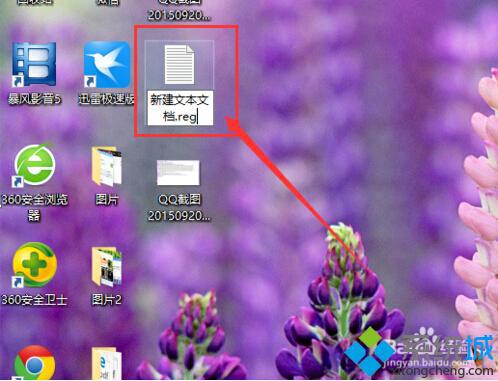
4、接下来,双击打开该文件,然后在弹出的一系列警告提示中,全部选择是,完成对系统注册表的修改。
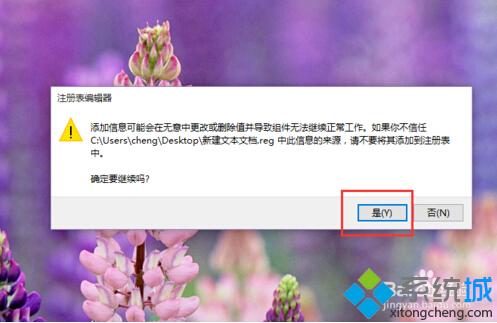
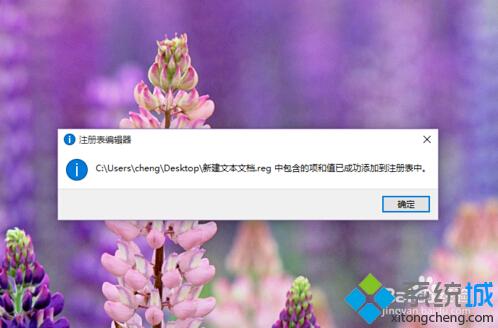 5、 最后,我们重启Windows资源管理程序,然后在桌面上点击右键菜单,查看新建选项,在新建选项中就可以看到公文包的选项啦,小伙伴们赶快试试吧。
5、 最后,我们重启Windows资源管理程序,然后在桌面上点击右键菜单,查看新建选项,在新建选项中就可以看到公文包的选项啦,小伙伴们赶快试试吧。
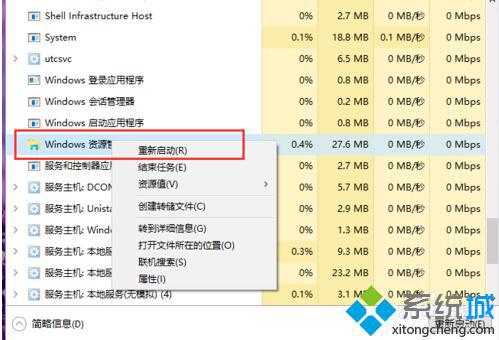
6、若要取消这个新建项,可以用相同方式将如下代码保存并执行(文件名需要和刚才有所区别,扩展名不变):
==================================================
Windows Registry Editor Version 5.00
[-HKEY_LOCAL_MACHINE\SOFTWARE\Classes\Briefcase\ShellNew]
==================================================
注意:其中的“Briefcase.reg”为增加“公文包”的注册表项,“DBriefcase.reg”为删除已有“公文包”的注册表项。
我告诉你msdn版权声明:以上内容作者已申请原创保护,未经允许不得转载,侵权必究!授权事宜、对本内容有异议或投诉,敬请联系网站管理员,我们将尽快回复您,谢谢合作!










